
Neiro.aiとは
Neiro.aiとは、AIアバターによるテキスト読み上げ動画を作成するサービスです。
テキストを入力して、AIアバター・音声を選ぶと、AIアバターがアナウンサーのようにテキストを読み上げて呉れれます。
似たようなサービスとして、D-IDやHeyGen、DeepBrainといったサービスがありますが、
Neiro.aiの特徴としては、
①無料で作成することができる
②Canvaを活用できる
といった特徴があります。
参考までに、D-ID、HeyGen、DeepBrainのリンクも下記に記載いたします。ただし、これらのサービスは、有料だったり、ウォーターマークがついてしまいます。
D-ID
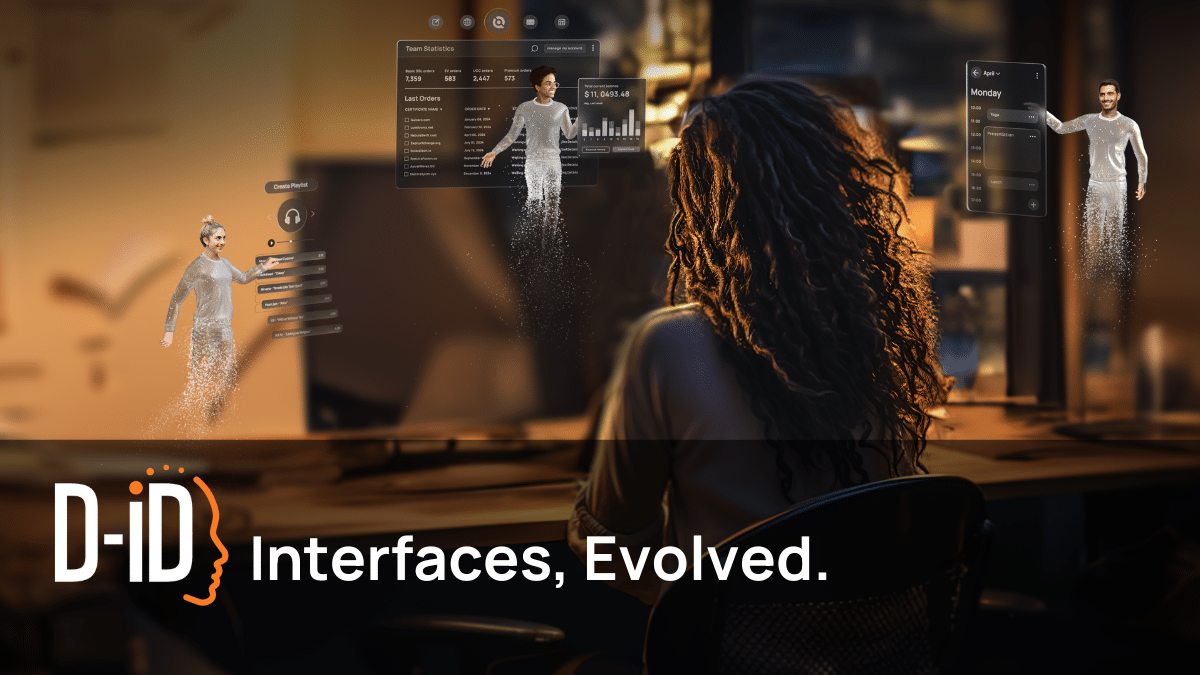
HeyGen
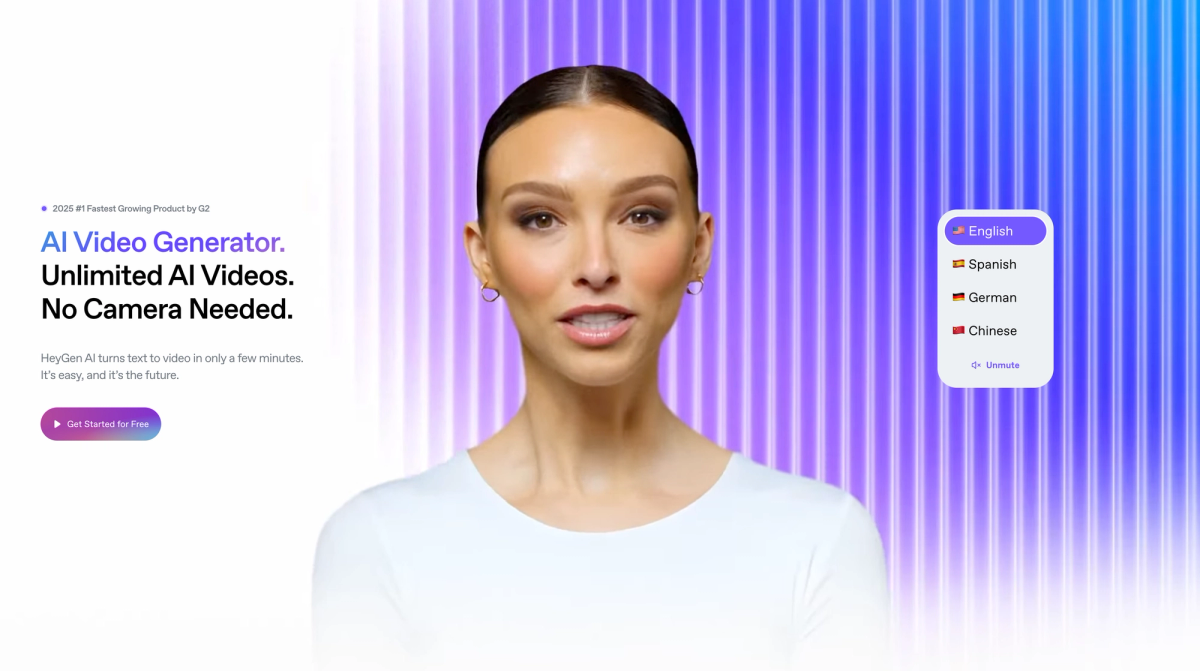
今回は、Neiro.aiとCanvaを活用して動画を作ります。
Neiro.aiの登録
今回は、Canvaを活用します。Nerio.aiは、実は登録する必要がありません。
ですので、Canvaから活用する方法を紹介します。
Canvatoとは、オンラインでの無料のデザインツールになります。
オンラインデザインツールではかなり有名ですので、この機会に登録することをお勧めします。
簡単ですが、Canvaの登録方法も記載いたします。
まずは、下記リンクにアクセスして、画面右上の「登録」ボタンを押してください。
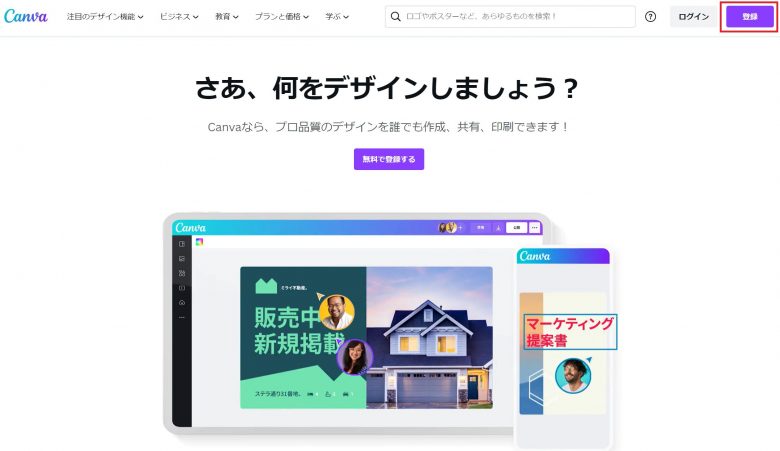
Google、Facebook、メールアドレスいずれかを選んで登録してください。
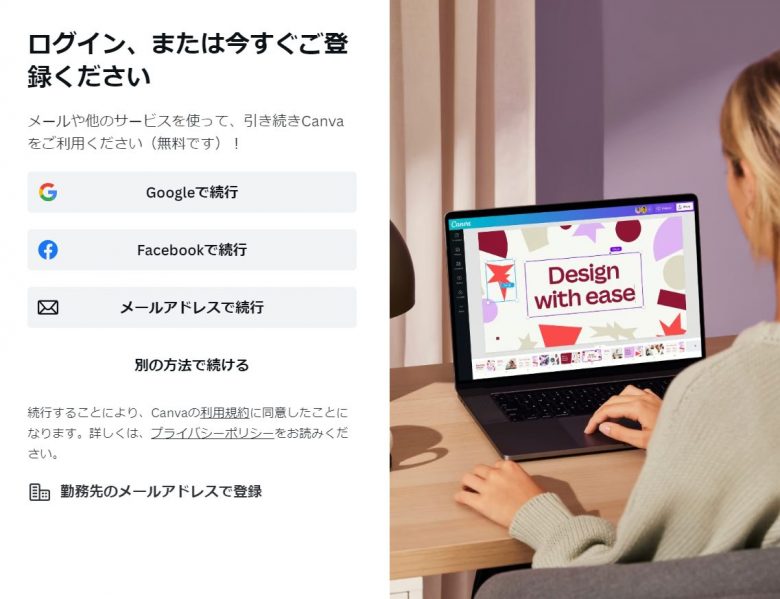
Canvaの登録は以上となります。
Canvaに登録すると、下記の画面が表示されますので、「アプリ」を選択して下さい。
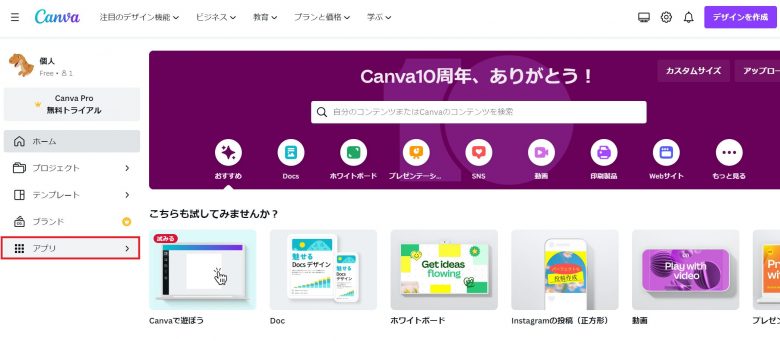
次にアプリの検索ウィンドウに「Neiro.ai」と入力して検索してください。
「Avators by Neiro.AI」を選択します。
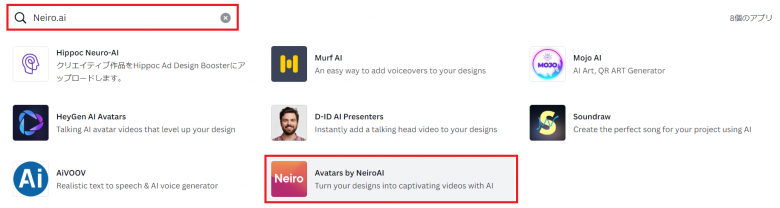
すると下記画面が表示されますので「既存のデザインで使用」もしくは、「新しいデザインで使用」を選んでください。
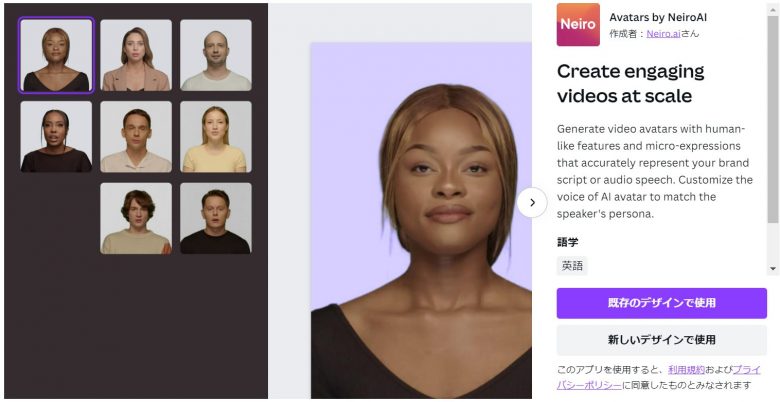
これで、Canvaの左下に、「Avatars by NeiroAI」のアイコンが表示されますので、登録は完了になります。Neiro.AIへの登録は必要ありません。
それをクリックすると、アバターの選択、読み上げテキスト、言語、声の選択などができます。
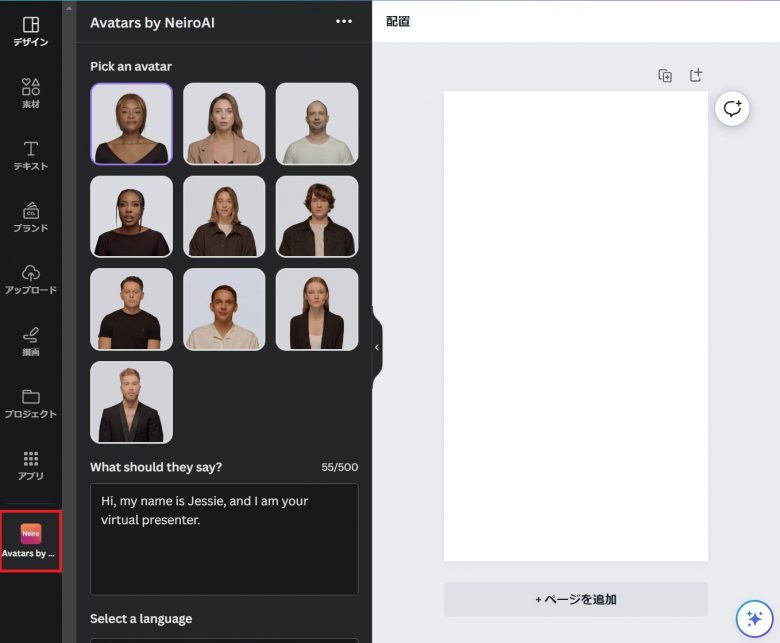
Neiro.aiの使い方(Canvaでの使い方)
CanvaにおけるNeiro.aiの使い方について説明いたします。
Neiro.aiのほうが詳細な操作ができますが、今回は、Canva上での操作のみと致します。
「Avatars by NeiroAI」では、「Pick an avatar」からテキストを読み上げてもらいたいAvatarを選択します。
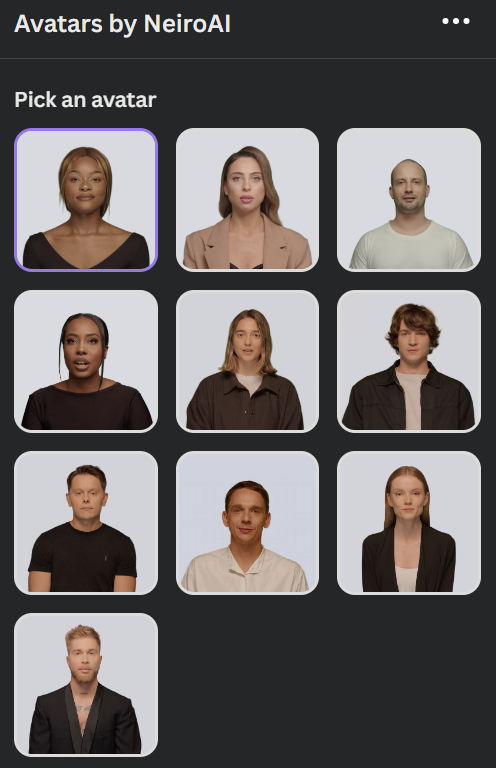
次に、「What should they say?」に読み上げてほしいテキスト(日本語可)。
「Select a language」で言語を選択(日本語は、jp Jananese)
「Choose voice」は、アイコンの性別や年代の声を選びます。
サンプルで、
「What should they say?」に、「こんにちは、今日は天気がいいですね。」
「Select a language」は、jp Jananese
「Choose voice」は、真ん中の女性
を選択しました。
この状態で、読み上げる音声を確認するときは、「Preview speech」を押し確認してください。
少し時間がかかります。
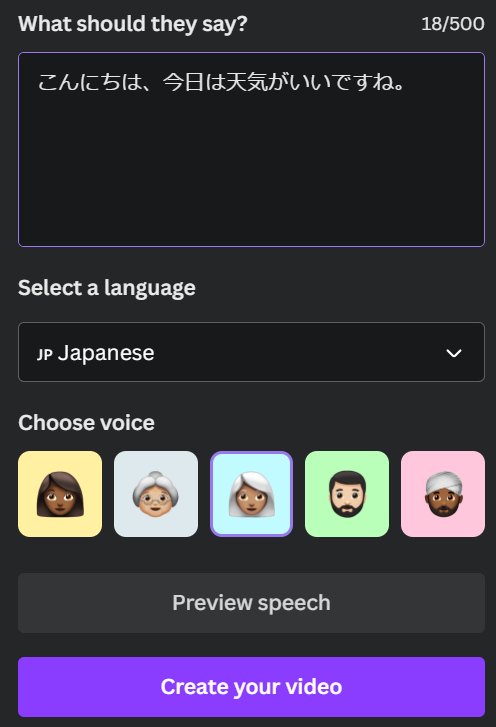
音声が問題なければ、「Create your video」を押してみましょう。
すると下記のような動画が作成できます。
Neiro.aiの応用
次にNeiro.aiで動画を作成いたします。
まずは、ChatGPTを活用して、
「今までにないビジネスのイベントを100文字で教えてください。」としてみたところ、
「ビジョン・コラボ・サミット」異業種のリーダーや専門家が集い、持続可能な未来に向けた革新的なパートナーシップと戦略を共有。
と素晴らしいアイデアをいただきました。
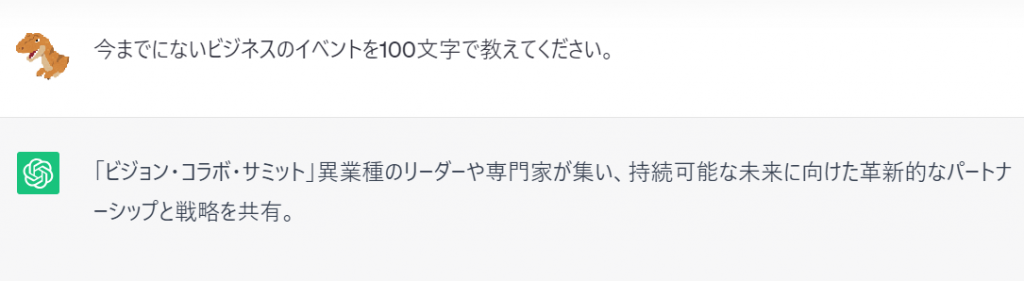
少し文章を編集して、「Neiro.ai」に読み上げてもらいます。
文章を下記に変更しました。
今までにないビジネスのイベントを発表します。
異業種のリーダーや専門家が集い、持続可能な未来に向けた革新的なパートナーシップと戦略を共有。その名も「ビジョン・コラボ・サミット」です。
それでは、動画を作成していきます。
Canvaへ行き「デザインを作成」を選び「動画 1920×1080」を選択します。

アバターは、女性を選択
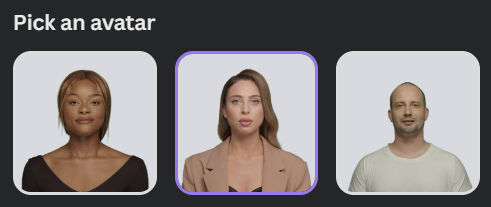
「What should they say ?」には、ChatGPTで作成した文字、
「Select a language」は「Japanese」
「Choose voice」は、真ん中の女性を選択
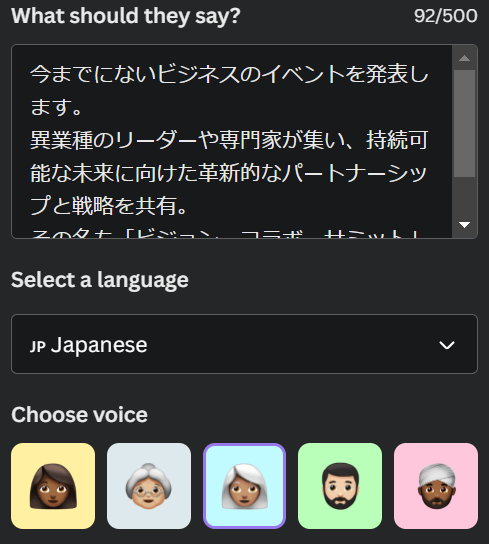
完成したら、「Create your video」を実行します。

しばらく待つと、動画ができます。
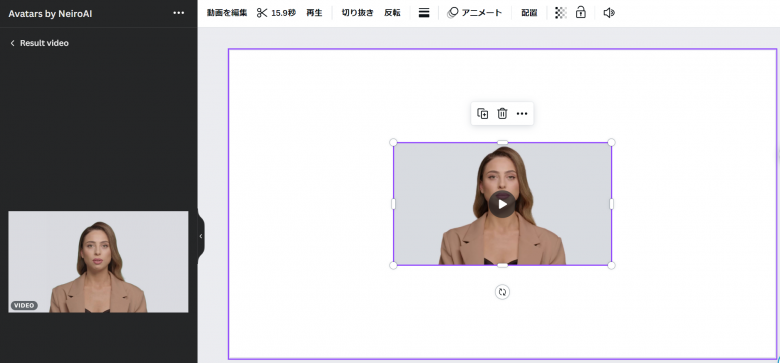
完成した動画を画面いっぱいに広げて、「共有」から「ダウンロード」を選択します。
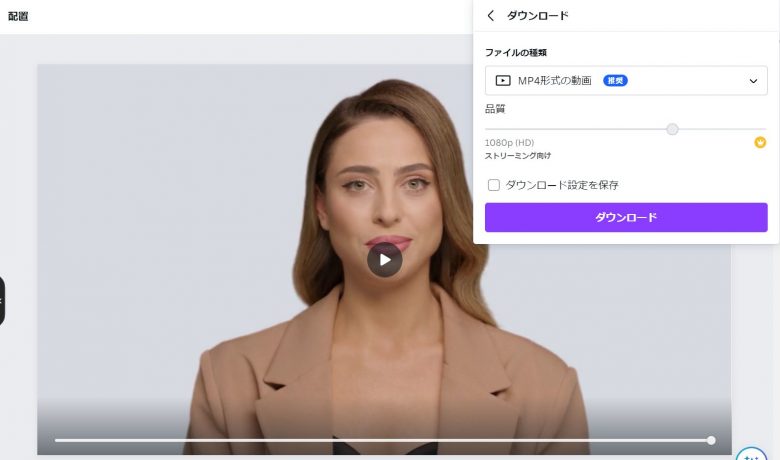
これで動画が完成です。
あとは、加工してショート動画にしました。ぜひご覧ください。
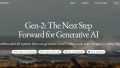

コメント